- Če v sistemu Windows 11 naletite na napako Rufus, se prepričajte, da uporabljate pravilno različico.
- Včasih starejša različica deluje bolje, zato jo boste morda želeli preizkusiti.
- Uporaba določenih bližnjic v Rufusu vam lahko pomaga zaobiti to sporočilo o napaki.
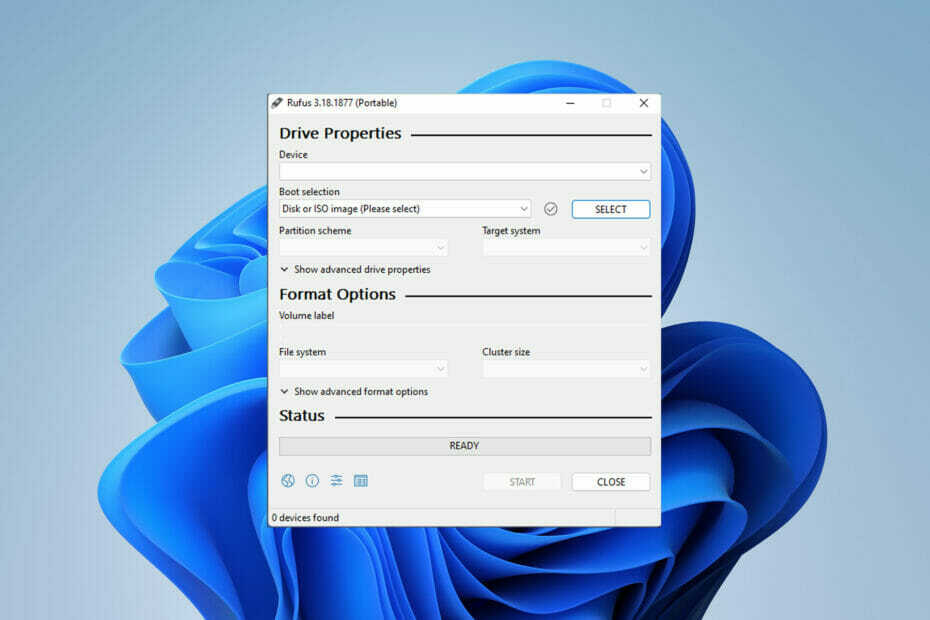
XNAMESTITE S KLIKNITE NA PRENOS DATOTEKE
Ta programska oprema bo popravila pogoste računalniške napake, vas zaščitila pred izgubo datotek, zlonamerno programsko opremo, okvaro strojne opreme in optimizirala vaš računalnik za največjo zmogljivost. Odpravite težave z računalnikom in odstranite viruse zdaj v 3 preprostih korakih:
- Prenesite orodje za popravilo računalnika Restoro ki prihaja s patentiranimi tehnologijami (na voljo patent tukaj).
- Kliknite Začnite skeniranje da poiščete težave z operacijskim sistemom Windows, ki bi lahko povzročile težave z računalnikom.
- Kliknite Popravi vse da odpravite težave, ki vplivajo na varnost in delovanje vašega računalnika
- Restoro je prenesel 0 bralci ta mesec.
Rufus je odlično orodje za ustvarjanje zagonskega namestitvenega medija in mnogi ga uporabljajo za čisto namestitev sistema Windows na svoj računalnik. Vendar pa je veliko uporabnikov poročalo o napaki Rufus v sistemu Windows 11.
Te napake vam bodo preprečile ustvarjanje namestitvenega medija in vam tako preprečile namestitev Windows 11 ali katerega koli drugega operacijskega sistema.
Na srečo je odpravljanje teh težav razmeroma preprosto in v današnjem priročniku vam bomo pokazali najboljše metode, ki jih lahko uporabite za odpravljanje te težave.
Zakaj se v sistemu Windows 11 prikaže Nedoločena napaka med formatiranjem v Rufusu?
Razlogov za to je veliko, v večini primerov pa je to težava le napaka v programski opremi.
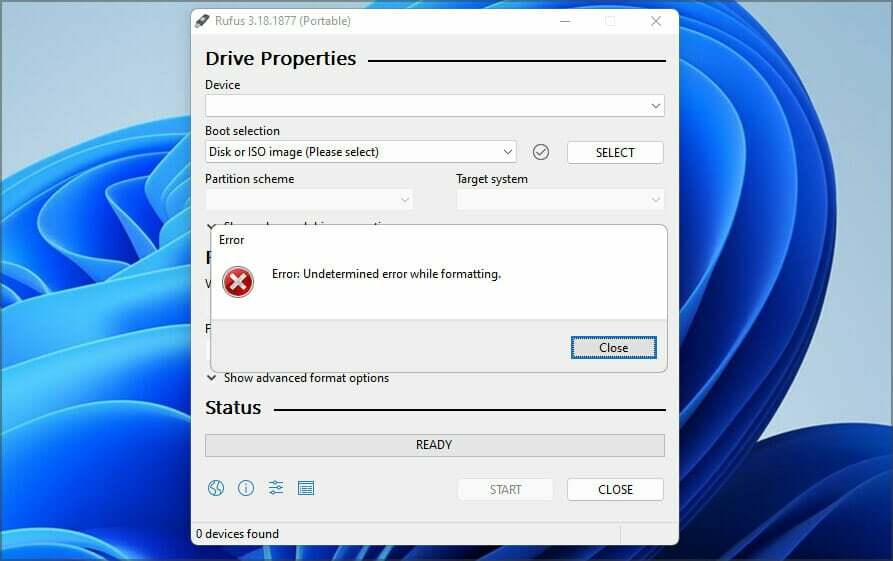
To lahko popravite s posodobitvijo programske opreme ali v nekaterih primerih s preklopom nazaj na starejšo različico. Mnogi so poročali o težavah z različico iz trgovine Windows, zato se je morda ne boste želeli izogibati.
Programska oprema ima tudi nekaj skritih funkcij, ki jih lahko uporabite in vam bodo pomagale z lahkoto obiti napako pri oblikovanju.
Razvijalci so seznanjeni s to težavo in se zelo trudijo, da bi jo odpravili, vendar dokler popravek ni izdan, lahko poskusite uporabiti rešitve, omenjene v tem priročniku.
Kako lahko odpravim napako Rufus pri ustvarjanju namestitvenega medija Windows 11?
1. Uporabite različico Rufusa Win32
- Pomaknite se do Spletno mesto Rufus.
- Izberite različico, ki jo želite uporabiti.
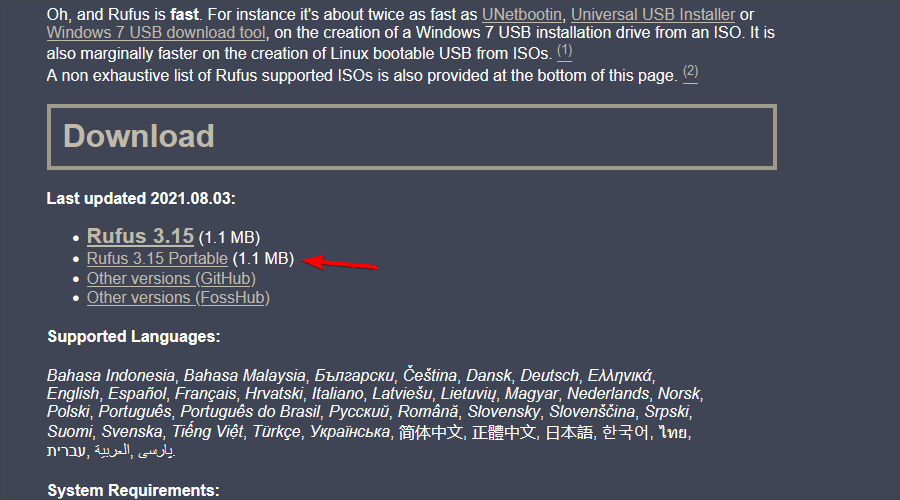
- Zaženite programsko opremo in preverite, ali je težava še vedno prisotna.
Številni uporabniki so poročali o težavah z različico iz trgovine Microsoft Store, vendar je po prehodu na različico programske opreme Win32 težava izginila, zato poskusite to.
2. Uporabite starejšo različico Rufusa
- Pomaknite se do Rufusova indeksna stran za prenos.
- Izberite starejšo različico Rufusa, kot je na primer 3.14.

- Počakajte, da se prenos konča.
- Zaženite aplikacijo in znova poskusite ustvariti namestitveni medij.
Najnovejša aplikacija ni vedno boljša in malo uporabnikov je poročalo, da jim je prehod na starejšo različico odpravil težavo, zato bi morda želeli to poskusiti.
3. Uporabite bližnjice v Rufusu
- Začni Rufus.
- Konfigurirajte svoje nastavitve.
- Zdaj pritisnite Alt + ,. Prejeli boste sporočilo z napisom Izključno zaklepanje pogona USB je onemogočeno.
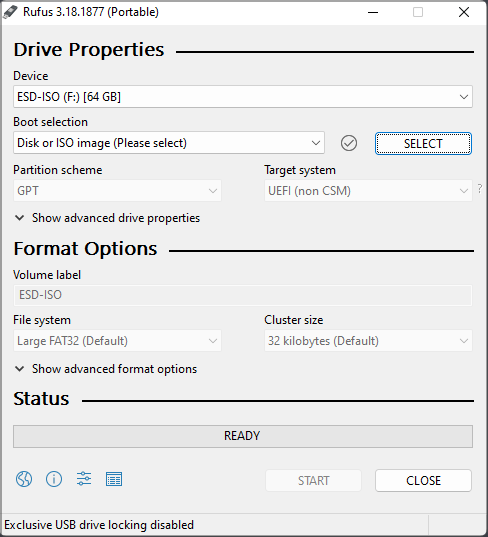
- Zdaj kliknite Začni da ustvarite svoj bliskovni pogon.
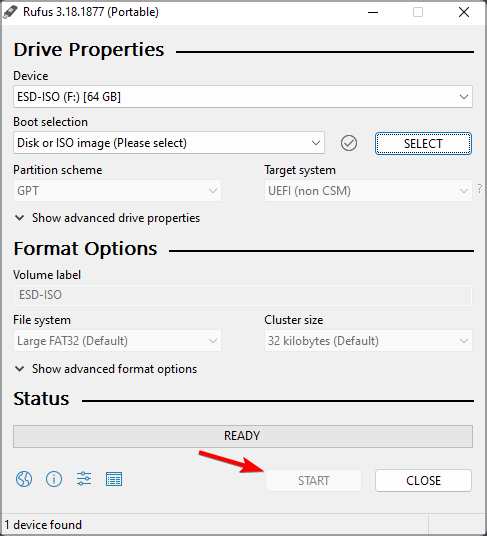
Nasvet strokovnjaka: Nekaterih težav z osebnim računalnikom je težko rešiti, zlasti ko gre za poškodovana skladišča ali manjkajoče datoteke Windows. Če imate težave pri odpravljanju napake, je vaš sistem morda delno pokvarjen. Priporočamo, da namestite Restoro, orodje, ki bo skeniralo vaš stroj in ugotovilo, kaj je napaka.
Klikni tukaj da prenesete in začnete popravljati.
Uporabniki so poročali tudi o uporabi Alt + Z in Alt + V bližnjice, zato jih boste morda želeli preizkusiti.
4. Zaprite explorer.exe
- Zaženi Rufus.
- Zdaj pritisnite Ctrl + Shift + Esc odpreti Upravitelj opravil.
- Pomaknite se do Podrobnosti zavihek. Izberite explorer.exe in kliknite na Končaj nalogo.
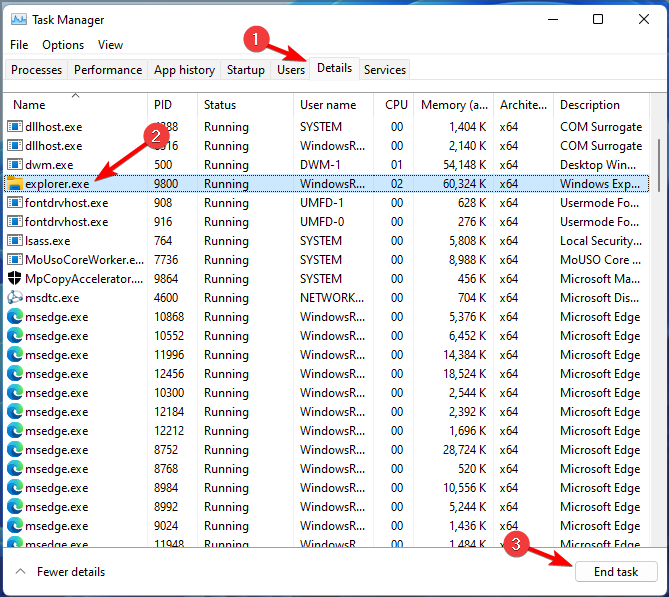
- Kliknite na Končaj postopek da potrdite, da želite zapreti postopek.
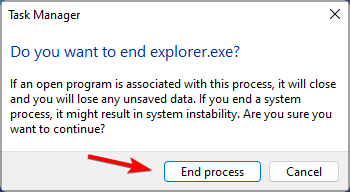
- Uporaba Alt + Tab bližnjico, da pridete do Rufusa in poskusite ustvariti zagonski pogon.
- Za vrnitev znova uporabite isto bližnjico Upravitelj opravil. Pojdi do mapa in izberite Zaženi novo nalogo.
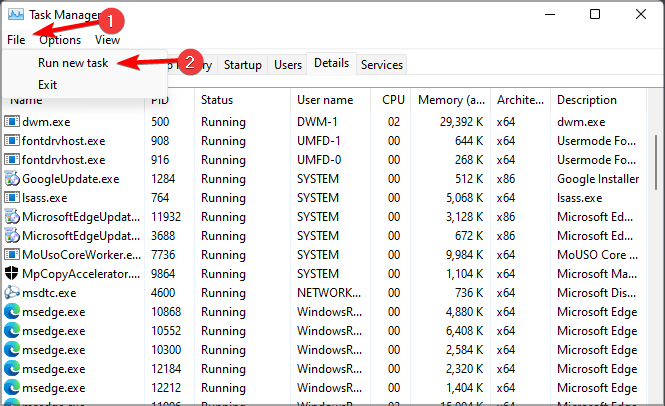
- Vnesite raziskovalec in kliknite na v redu.

- 5 najboljših alternativ WinToUSB za Windows 10/11 [Vodnik 2022]
- Kako znova namestiti Windows 11 [ISO datoteka/namestitveni medij]
- Popravek: Napaka pri aktiviranju sistema Windows 0x87e10bc6 v sistemu Windows 11
5. Za formatiranje pogona USB uporabite diskpart
OPOMBA
Naslednji postopek lahko povzroči trajno izgubo datoteke, zato se prepričajte, da ste izbrali pravi pogon za formatiranje. Če izberete napačno datoteko, boste odstranili vse datoteke, zato bodite še posebej previdni.
- Pritisnite Windows tipka + X in izberite Windows terminal (skrbnik).

- Vnesite zaženite diskpart ukaz.
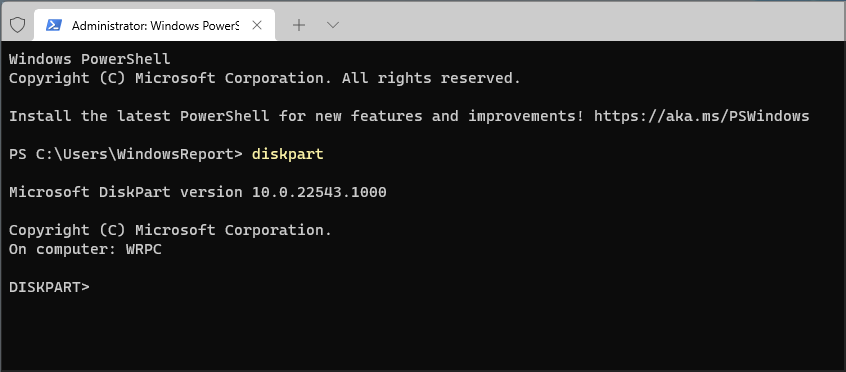
- Zdaj vstopi disk s seznamom. Poiščite svoj bliskovni pogon USB. Ključnega pomena je, da pravilno prepoznate svoj bliskovni pogon, sicer lahko povzročite trajno izgubo datoteke.
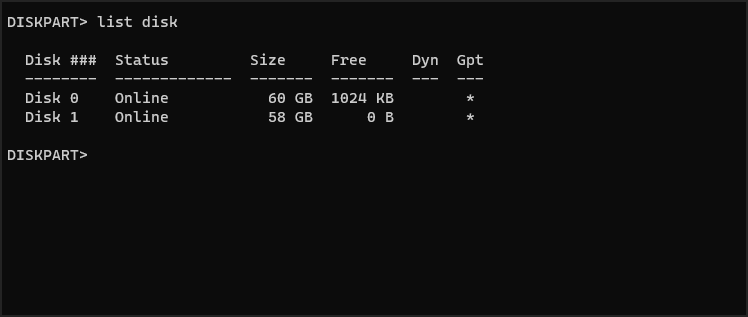
- Vnesite izberite disk 1 da izberete svoj bliskovni pogon. Upoštevajte, da je bil na našem računalniku bliskovni pogon dodeljen disku 1. V vašem računalniku je morda označen z drugo številko.
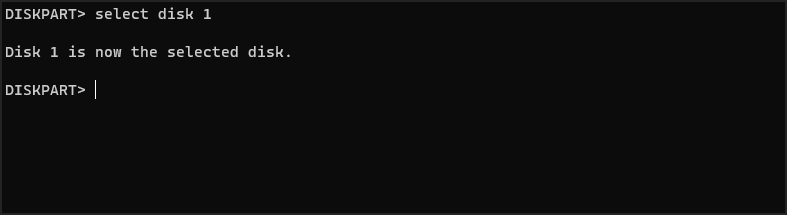
- Zdaj zaženite naslednje ukaze enega za drugim:
čist
ustvarite primarno particijo
izberite particijo 1
aktiven
format fs=FAT32 hitro
dodeliti
izhod
izhod - Ko to storite, zaženite Rufus in poskusite ustvariti namestitveni medij.
Če se vam ta metoda zdi preveč zapletena, je mogoče za doseganje podobnih rezultatov uporabiti rešitve tretjih oseb.
Obstaja veliko orodij, ki lahko to storijo, vendar priporočamo uporabo Aomei Partition Assistant saj ponuja odlično funkcionalnost in enostavnost uporabe.
Ali Rufus podpira Windows 11?
Da, Rufus deluje na vseh različicah sistema Windows, vključno z najnovejšo, tako da ga lahko uporabljate brez težav.
Programska oprema je tudi v celoti sposobna ustvarjanje zagonskega pogona Windows 11, zato če želite nadgraditi, boste morda želeli poskusiti Rufus.
Nekaj uporabnikov je poročalo o težavah z Rufusom in Windows 11, ki jim preprečujejo ustvarjanje namestitveni medij, vendar upajmo, da vam jih je uspelo popraviti z uporabo rešitev, ki smo jih omenili zgoraj.
To je le nekaj rešitev, ki jih lahko poskusite, če med poskusom formatiranja bliskovnega pogona dobite napako Rufus v sistemu Windows 11.
Če želite izvedeti več o tej programski opremi in zakaj je tako uporabna, predlagamo, da preberete naš vodnik kako namestiti Windows 11 na osebne računalnike s starejšim BIOS-om za več informacij.
Ali ste to težavo odpravili sami z drugačno rešitvijo? Če je tako, lahko svojo rešitev delite z nami v spodnjem razdelku za komentarje.
 Imate še vedno težave?Popravite jih s tem orodjem:
Imate še vedno težave?Popravite jih s tem orodjem:
- Prenesite to orodje za popravilo računalnika ocenjeno odlično na TrustPilot.com (prenos se začne na tej strani).
- Kliknite Začnite skeniranje da poiščete težave z operacijskim sistemom Windows, ki bi lahko povzročile težave z računalnikom.
- Kliknite Popravi vse za odpravljanje težav s patentiranimi tehnologijami (Ekskluzivni popust za naše bralce).
Restoro je prenesel 0 bralci ta mesec.
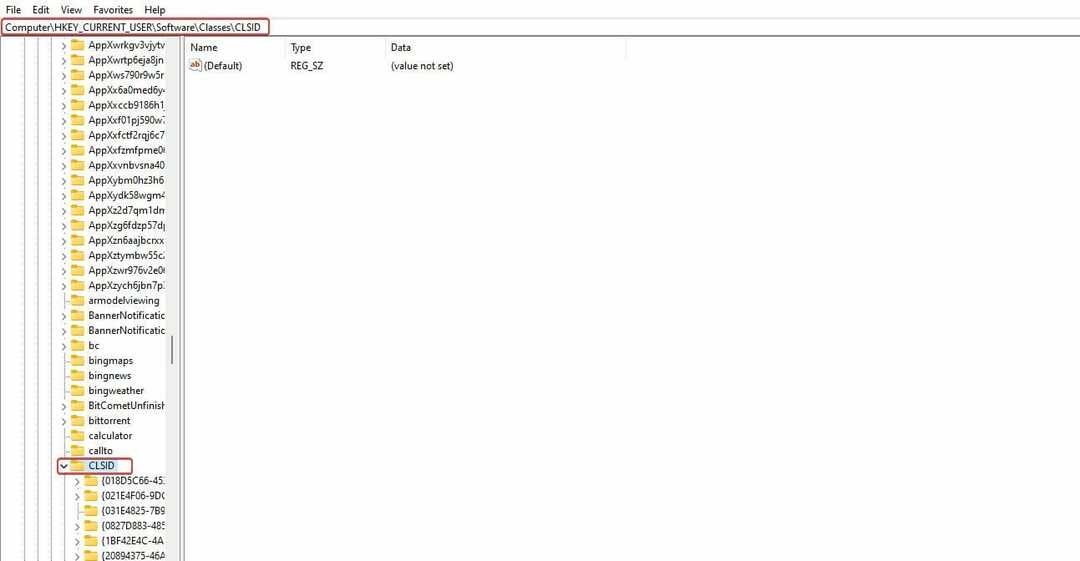

![Prenesite brezplačen Microsoft Excel za Windows 11 [64 bitov]](/f/c8e80c2f5eab8a183142ef870fb6c757.jpg?width=300&height=460)